
PDF (Сергеева - инж. гр.) (Учебник 1)
.pdf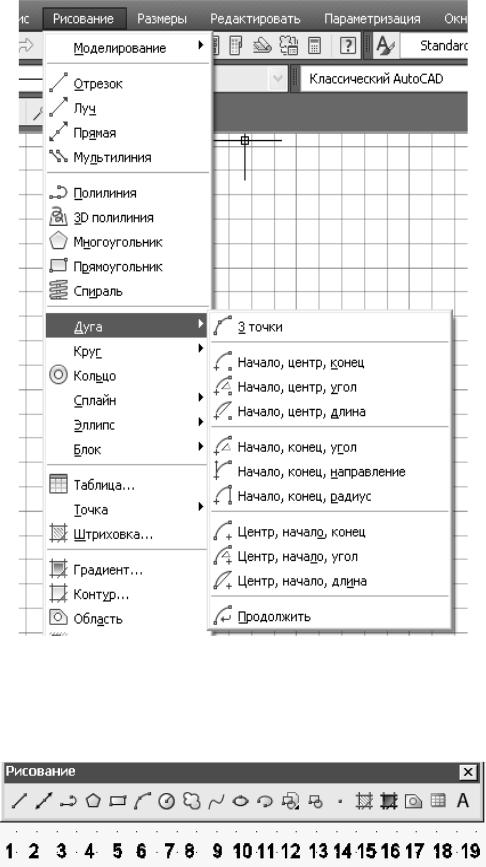
Рис. 41. Выбор в выпадающем меню «Рисование» команды «Дуга» с дополнительным меню
Рис. 42. Панель «Рисование»
31
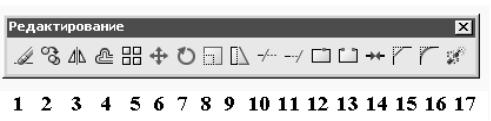
Рис. 43. Панель «Редактировать»
На рис. 43 показана панель «Редактировать», кнопки на панели пронумерованы в соответствии со следующим списком:
1.Стереть (Erase) – удаление объектов из рисунка.
2.Копировать (Copy Object) – создание копий объектов.
3.Зеркало (Mirror) – зеркальное копирование объектов.
4.Подобие (Offset) – построение концентрических окружностей,
параллельных отрезков и кривых.
5.Массив (Array) – создание массивов объектов.
6.Перенести (Move) – перемещение объектов на заданное расстояние с указанием направления.
7.Повернуть (Rotate) – поворот объектов вокруг заданной точки.
8.Масштаб (Scale) – изменение размеров объектов (одинаково в направлениях X, Y, и Z).
9.Растянуть (Stretch) – перенос или растягивание объектов.
10.Обрезать (Trim) – обрезка объекта по кромке, заданной другими объектами.
11.Удлинить (Extend) – удлинение объектов до пересечения с другими объектами.
12.Разорвать в точке (Break at point) – разрыв выбранного объекта в одной точке.
13.Разорвать (Break) – разрыв выбранного объекта между двумя точками.
14.Соединить (Join) – соединение нескольких объектов в одной точке – 14.
15.Фаска(Chamfer) – снятиефасоквместахпересеченияобъектов.
16.Сопряжение (Fillet) – скруглениеугловисопряжениеобъектов.
17.Расчленить (Explode).
Для ввода какой-либо команды следует сделать выбор нужной команды нажатием соответствующей кнопки на панели команд. Затем в соответствии с запросом командной строки и использованием контекстного меню команды следует вводить нужные данные, указы-
32
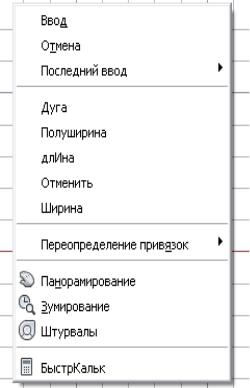
вать точки и т.д. Все эти действия в совокупности приведут к построению объекта нужной формы и размеров.
3-й способ – вызов команды из командной строки по ее име-
ни. Для ввода команды с клавиатуры и ее выполнения следует ввести ее полное имя в командной строке, затем нажать клавишу <Enter>, <Space> (пробел) или щелкнуть правой кнопкой мыши.
4-й способ – из экранного меню программы. Экранное меню ранее широко использовалось в старых версиях. Вызов его производится из диалогового окна «Настройка» выпадающего меню «Сервис».
5-й способ – из контекстного меню. Контекстное меню появля-
ется после нажатия правой кнопки мыши. Им удобно пользоваться для выбора опций (вариантов исполнения команды). На рис. 44 приведен пример контекстного меню команды «Полилиния».
Рис. 44. Контекстное меню команды «Полилиния»
3.3.2. Типичные операции с командами
Рассмотрим порядок операций, которые наиболее часто используются при работе с программой.
Операции с подсказками команд. В подсказках команд, кото-
рые выводятся в командной строке или в специальном поле при ди-
33
намическом вводе, обычно используются глаголы, помогающие выполнить нужную операцию команды:
•«Выберите» (Select) – выделить объекты мышью.
•«Введите» (Enter) – ввести название режима выполнения команды в командную строку.
•«Укажите» (Specify) – ввести координаты запрашиваемой точки в командную строку, а затем нажать клавишу <Enter> или указать мышью точку на экране.
Повторение команды. После завершения команды можно запускать ее повторно следующими способами:
•Нажать клавишу <Enter> или <Space> (пробел).
•Вызвать контекстное меню правой кнопкой мыши с курсором, установленным в графическом поле, и выбрать из него строчку «Повторить» (Repeate).
•Установить курсор в командной строке, вызвать контекстное меню правой кнопкой мыши и выбрать из него строку «Последние команды» (Recent commands). Появится дополнительное меню со списком последних 6 команд. Выбрать из него нужную команду.
•Воспользоваться клавишей «стрелка вверх» на клавиатуре. После появления в командной строке нужной команды нажать клавишу <Enter>.
•Нажать правую кнопку мыши с курсором, установленным в
графическом поле. Появится меню со списком, из которого выбрать строку повторения последней команды.
Прерывание команд. Для завершения выполнения текущей команды следует нажать клавишу <Esc>.
Исправление ошибок. Действие последней или нескольких команд можно отменить следующими способами:
•Командой «Ой» (Oops) восстановить на чертеже только что стертые объекты.
•Воспользоваться командой «Отменить» (Undo), которую можно вызвать из контекстного меню, нажатием соответствующей кнопки на стандартной панели (рис. 45) или с помощью меню «Правка», «Отменить» (Edit, Undo). Аналогичный результат дает нажатие клавиш <Ctrl>+<Z>.
•Повторное выполнение последнего отмененного действия активизируется командой «Повторить» (Redo), которая вызывается, как и кнопка «Отменить» (рис. 46).
34
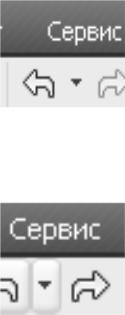
Рис. 45. Кнопка «Отменить» на стандартной панели инструментов
Рис. 46. Кнопка «Повторить» на стандартной панели инструментов
Прозрачные команды. Это команды, которые могут вызываться во время выполнения другой команды. Они обладают следующими свойствами:
•не требуют выбора объектов;
•не создают новых объектов;
•не приводят к завершению сеанса рисования.
Примерами являются такие часто используемые команды, как «Сетка», «Шаг», «Зуммирование».
Динамический ввод данных. Динамический ввод включает в себя пару различных компонентов:
•курсорная строка, в которой выводится подсказка и поля для ввода координат точки;
•размерный ввод, который включает в себя, кроме полей для
ввода координат точки, еще и поля с подсказками, определяющими положение следующей точки относительно предыдущей точки.
Динамический ввод включается и выключается нажатием клавиши <F12> либо щелчком кнопки «ДИН» (DIN) в строке состояния.
Для настройки динамического ввода используется диалоговое окно «Режимы рисования» на вкладке «Динамический ввод» (Dynamic Input).
35
Задания по начертательной геометрии для решения различными способами в графической среде AutoCAD
Варианты заданий 1 и 8 приводятся с решениями и описанием методики решения в AutoCAD. Для комфортности решения предлагается использовать поэтапный выбор цветов.
В вариантах 4, 7, 8, 9 предлагается самостоятельно определить, как конкретно сделать проверку.
При выполнении заданий предлагается также использовать дополнительные варианты решений или свою оригинальную методику решения в среде AutoCAD. При решении задач в группе организовывается соревнование, и такие предложения студентов оцениваются преподавателем особенно высоко. Рекомендуется после выполнения заданий устраивать обсуждения их решений в группе.
Вариант 1
Дано: основание пирамиды АВС (А1В1С1; А2В2С2). А1(67;142);
А2(67;188); В1(92;100); В2(92; 235); С1(130;115); С2(130; 202).
Построить: пирамиду с ребром CS, перпендикулярным АВС, длиной 55 мм.
1. Решение выполнить:
–с использованием теоремы о проекции прямого угла и метода вращения вокруг проецирующей прямой;
–с использованием метода замены плоскостей проекций.
2.Проверить правильность решения задачи путем сравнения результатов решения с применением команды «Расстояние».
3.Сделать сравнение способов решения и вывод.
4.Какой еще известный вам метод решения задач начертательной геометрии можно применить при решении данной задачи?
Решение
Результат построения основания пирамиды приведен на рис. 47. Построение выполняется с использованием команды «Отрезок» (Line). Координаты проекций точек вводятся с клавиатуры.
Выполняется 1-й способ для построения направления ребра пирамиды CS. Для этого в плоскости вводятся горизонталь h и фронталь f. При этом горизонтали присваивается фиолетовый цвет, а фронтали –
36
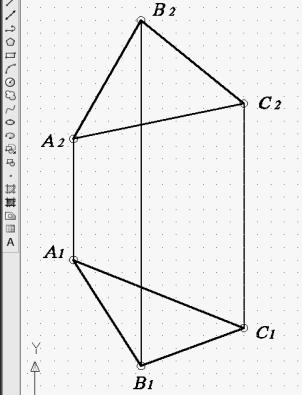
синий (рис. 48). Используется команда «Отрезок», режим «ОРТО» и постоянный режим объектной привязки «Пересечение». При всех дальнейших построениях режим «Пересечение» остается включенным, и применение его больше не упоминается.
Для построения проекции перпендикуляра n к плоскости АВС, восстановленным из точки С, сначала выполняются отрезки, перпендикулярные f2 и h1, в произвольном месте (рис. 49) с использованием режима объектной привязки «Нормаль» и последующим переносом и использованием команды «Переместить» (Move) (рис. 50).
На перпендикуляре n выбирается произвольная точка D (D1, D2)
сиспользованием режима объектной привязки «Ближайшая», режима «ОРТО» и команды «Отрезок» (рис. 51).
Затем выполняется построение натуральной величины отрезка CD (рис. 52) методом вращения вокруг проецирующей прямой i (i1, i2)
сиспользованием команд «Круг», «Отрезок» и «Разорвать» режима объектной привязки «Пересечение» и режима «ОРТО».
Для построения вершины пирамиды натуральная величина реб-
ра 55 откладывается на направлении натуральной величины (С2, D2) с использованием команд «Круг», «Удлинить» (Обрезать» в случае, ко-
гда С2, D2 больше 55) и «Разорвать» (рис. 53). Результат построения пирамиды SABC данным способом показан на рис. 54.
Рис. 47. Результат построения основания пирамиды
37
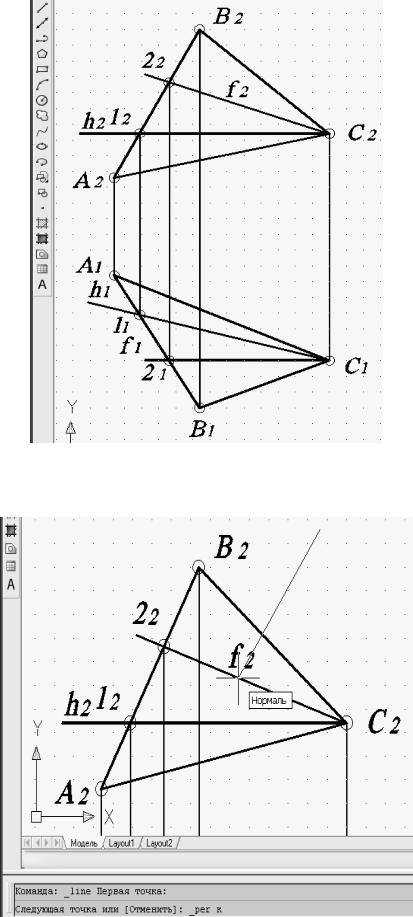
Рис. 48. Построение фронтали и горизонтали основания
Рис. 49. Построение проекции перпендикуляра n
38
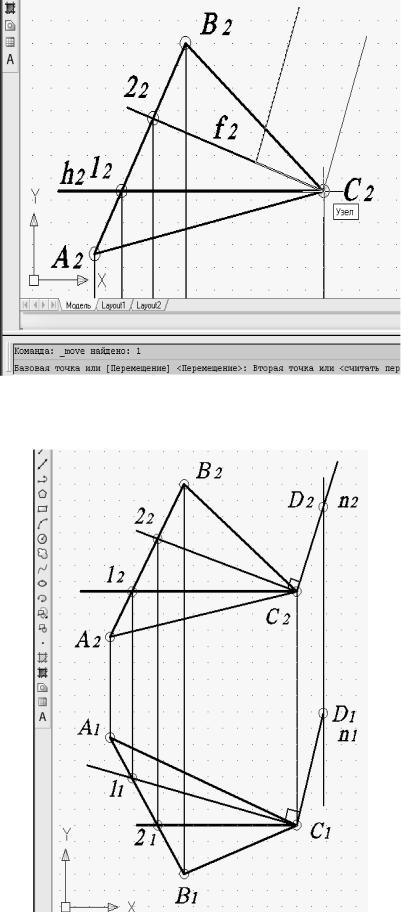
Рис. 50. Перемещение проекции перпендикуляра n
Рис. 51. Выбор произвольной точки D
39
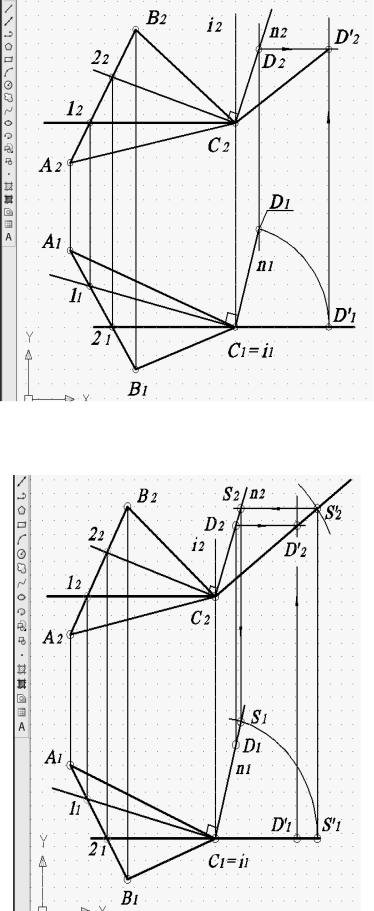
Рис. 52. Построение натуральной величины отрезка CD
Рис. 53. Построение вершины пирамиды
40
